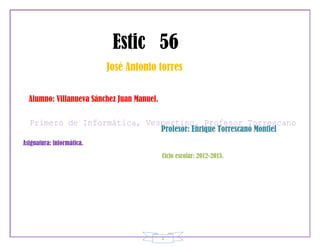
Manual villanueva sanchez.
- 1. 1 Estic 56 José Antonio torres Alumno: Villanueva Sánchez Juan Manuel. Profesor: Enrique Torrescano Montiel Asignatura: informática. Ciclo escolar: 2012-2013.
- 2. 2 Este espacio esta destinado a la justificación del trabajo, no le uses
- 3. 3 Este espacio esta destinado al índice, no le uses
- 4. 4 DE ACUERDO A LA ESTRUCTURA VE DANDO FORMA A TU TRABAJO. ESTO APLICA PARA CADA PUNTO O TEMA DE TU MANUAL. NO DEFORMES EL FORMATO, DE LO CONTRARIO NO SE RECIBE, PUES DEBES APRENDER A HACER TRABAJOS DE CALIDAD. COMENCEMOS.
- 5. 5 RUTINA A CONSIDERAR: Cual es la diferencia entre los archivos que adjuntas en un correo electrónico con terminación .doc .ppt y una carpeta Zip EL CONCEPTO: la diferencia es que los tres tienen significado diferente No debes pasar de este espacio (FIJATE BIEN, EL CURSOR SOLO BAJA TRES VECES Aquí coloca la rutina en forma de lista 1. Puede referirse a: 2. El formato de archivo utilizado por Microsoft Word. 3. La sigla de denominación de origen controlada. 4. .doc episodio de Lost. 5. .ppt puede referirse a: 6. Power Point 7. Es un programa de presentación. 8. Esta desarrollado por la empresa Microsoft 9. Productora de contenidos televisivos de argentina. 10. Microsoft Windows y Mac OS 11. Es ampliamente usado en distintos campos 12. .Ppt. 13. Formato de archivo de presentación utilizado por 14. Microsoft PowerPoint. 15. Pádel Pro Tour. 16. Microsoft corporation. 17. Es un programa para hacer presentación con texto. 18. Zip puede referirse a: 19. el formato de compresión ZIP 20. método muy utilizado para comprimir archivos 21. el Disco Zip, un tipo de disco magnético 22. Código ZIP 23. Es un formato de almacenamiento sin perdida. 24. tiendas ficticias de la saga Grand Theft Auto
- 6. 6 25. es un termino informático 26. es un término para adjuntar. RUTINA A CONSIDERAR: que es la @ en un correo electrónico. EL CONCEPTO: te dice donde se encuentra un correo electrónico. No debes pasar de este espacio (FIJATE BIEN, EL CURSOR SOLO BAJA TRES VECES
- 7. 7 Aquí coloca la rutina en forma de lista 1. Es para indicar donde esta un correo electrónico 2. Por ejemplo: 3. gari@yahoo.com 4. Números@gmail.com 5. letras@hotmail.com 6. Se pueden poner muchos ejemplos. 7. En todo correo electrónico debe ir una @. 8. Por que tiene mucha importancia. 9. Un correo sin @ es inaceptable en correos electrónicos por una simple @. RUTINA A CONSIDERAR: Modo de entrar y modo de salir de un correo electrónico. EL CONCEPTO: como entrar a un correo electrónico. No debes pasar de este espacio (FIJATE BIEN, EL CURSOR SOLO BAJA TRES VECES
- 8. 8 Aquí coloca la rutina en forma de lista 10. Como entrar a tu cuenta de correo electrónico: 11. Abran el internet y vayan al sitio donde esta su correo 12. Después anota tu correo electrónico. 13. Luego anota tu contraseña 14. La contraseña aparecerá en puros puntos. 15. Y después debes dar clic en iniciar sesión. 16. O presiona el botón de enter. 17. Y después estarás en tu correo electrónico. 18. Como salir de tu cuenta de correo electrónico: 19. Primero debes dar clic en donde dice salir. 20. Y se cerrara tu bandeja de entrada y después salte del correo. RUTINA A CONSIDERAR: Riesgos de abrir correos aunque suene a repetición en el correo electrónico, en la bandeja de entrada o el spam EL CONCEPTO: peligros de algunos correos electrónicos No debes pasar de este espacio (FIJATE BIEN, EL CURSOR SOLO BAJA TRES VECES
- 9. 9 Aquí coloca la rutina en forma de lista 21. Los códigos y programas de un correo electrónico pueden afectar a nuestro PC. 22. Los riesgos son muchos recuadros de publicidad. 23. Que si les llegas a dar clic te dicen que te dan recargas gratis pero no es cierto. 24. Algunos de esos recuadros son virus. 25. Que después no se los puedes quitar. 26. Esos son los mayores riesgos. 27. Lo malo es que te aparecen casi demasiados. 28. Algunos recuadros los hacen hackers. 29. Para hackear o ponerle virus a una computadora. 30. Sobre todas las cosas nunca hay que dar clic en publicidad. 31. 32. 33. A 34. A 35. A 36. A 37. A 38. A 39. A 40. A RUTINA A CONSIDERAR: como ponerle sonido a tu PC. EL CONCEPTO: como hacer que se oiga lo que tu quieres No debes pasar de este espacio (FIJATE BIEN, EL CURSOR SOLO BAJA TRES VECES
- 10. 10 Aquí coloca la rutina en forma de lista 41. Clic sobre mi PC 42. Después en propiedades 43. Después en la pestaña hardware 44. Después en la opción que dice: administrador de dispositivos. 45. Allí veras por ejemplo si el de sonido tiene conflicto observa haber… 46. De ser así, debes instalar el controlador para poder oir los sonidos, de otra forma, no se puede. 47. Prueba a hacer sobre el icono que aparece con un signo de admiración amarillito, has clic derecho y dale en actualizar controlador. 48. Te preguntara si quieres conectar con Windows update para ver si hay el controlador en el sitio web, dale que si… 49. Espera a que lo busque, si te sale para instalarlo, dale aceptar y empieza a instalarlo, y así ya tendrás sonido, luego reinicias y ya. 50. RUTINA A CONSIDERAR: como formatear una PC. EL CONCEPTO: como borrarle toda la información a una computadora. No debes pasar de este espacio (FIJATE BIEN, EL CURSOR SOLO BAJA TRES VECES
- 11. 11 Aquí coloca la rutina en forma de lista 51. Introduce el CD de Windows, no lo instales todavía. 52. Reinicia tu PC, pulsa una tecla para iniciar desde el CD (cuando te lo diga la pantalla). 53. Empezara a cargar drivers, pulsa instalar, elimina todas las particiones existentes (lee un poco y sigue los pasos). 54. Dale formato rápido. 55. Instala y configura sobre la marcha... es muy fácil solo trata de ir leyendo, y pulsa las opciones que te pide... es lo mismo para xp/vista. RUTINA A CONSIDERAR: como enviar un correo electrónico por medio de Hotmail. EL CONCEPTO: como enviar un correo electrónico a otra persona. No debes pasar de este espacio (FIJATE BIEN, EL CURSOR SOLO BAJA TRES VECES
- 12. 12 Aquí coloca la rutina en forma de lista 56. La bandeja de entrada es el sitio donde aparecen los correos que has recibido. 57. También aparecerá información como el remitente y fecha en que se envió el correo. 58. Oprimes la tecla de: nuevo. 59. En para: la dirección de correo a la que quieres que vaya el mensaje. 60. Si quieres mandar un mismo mensaje a varios destinatarios. 61. En CC: exactamente igual que el anterior. 62. Originalmente, si enviabas un correo a varios destinatarios tenias que usar esta opción pero actualmente puedes elegir indistintamente entre para y CC. 63. CCO: sirve para enviar un mensaje a varios destinatarios sin que ellos sepan a quien mas se ha enviado el mensaje. 64. Si me llega un mensaje de alguien que ha enviado a muchas personas usando: para o CC tendré en mi poder todas las direcciones de correo de esas personas y ellos por supuesto tendrán la mía. RUTINA A CONSIDERAR: como guardar archivos en una memoria USB. EL CONCEPTO: como guardar información en una memoria. No debes pasar de este espacio (FIJATE BIEN, EL CURSOR SOLO BAJA TRES VECES
- 13. 13 Aquí coloca la rutina en forma de lista 65. Cualquier aplicación (Word, Wordpad, Paint, Excel, bloc de notas, etc.) 66. Nos permite guardar el archivo en el que estamos trabajando en la memoria USB. 67. Para ello pulsamos sobre el menú archivo y seleccionamos la opción guardar como… 68. En la ventana que aparece a continuación seleccionamos, en la lista despegable, la opción guardar en: el disco extraíble. 69. A continuación debemos darle un nombre representativo al archivo y pulsamos sobre el botón guardar. RUTINA A CONSIDERAR: como insertar imágenes en Microsoft Office Word. EL CONCEPTO: como poner imágenes en Word. No debes pasar de este espacio (FIJATE BIEN, EL CURSOR SOLO BAJA TRES VECES
- 14. 14 Aquí coloca la rutina en forma de lista 70. Primero si quieres poner imágenes de internet. 71. Debes descargarlas 72. Luego se te aparecerá un recuadro que te dice donde se guardara la imagen que descargaste. 73. Luego debes irte al Word y darle clic en insertar. 74. Sete aparecerán varias opciones y debes darle clic en ilustración e inmediatamente se te aparecerá un recuadro y dale clic en imagen y se te aparecerá un recuadro que dice descargas hasta arriba y ahí estará la imagen que descargaste de internet. 75. Y dale clic en la imagen que descargaste. 76. Y abajo del recuadro estará un botón que dice insertar 77. Dale clic. 78. Y se pondrá la imagen en tu documento de Word. RUTINA A CONSIDERAR: Como descargar videos de you tube sin necesidad de descargar ningún programa. EL CONCEPTO: como tener videos de youtube sin tener algún programa para descargarlos. No debes pasar de este espacio (FIJATE BIEN, EL CURSOR SOLO BAJA TRES VECES
- 15. 15 Aquí coloca la rutina en forma de lista 79. Entra a youtube. 80. Encuentra y reproduce el video que quieres tener en tu computadora. 81. Copia la URL del video de la barra de direcciones (clic derecho sobre la URL y selecciona copiar). 82. Entra a la página Force Download, pega la URL del video en el campo previsto para ello y haz clic en GO. 83. Selecciona el formato en que deseas bajar el video por ejemplo MP4. 84. Haz clic en CONTINUAR SIN REGISTRAR (no recomendado) en la ventana que se abre. 85. Espera mientras se lleva a cabo la conversión y cuando haya terminado haz clic en bajar MP4. 86. NOTA: si no te aparece la imagen de bajo, haz clic en SKIP THIS AD en la página que te aparece. 87. Guarda el archivo en tu disco duro. Espera mientras se descarga el video y ¡listo! 88. Para reproducir el video, abre la carpeta donde lo guardaste y dale doble clic. RUTINA A CONSIDERAR: como hacer un correo electrónico de Hotmail. EL CONCEPTO: como hacer un correo de internet de Hotmail. No debes pasar de este espacio (FIJATE BIEN, EL CURSOR SOLO BAJA TRES VECES
- 16. 16 Aquí coloca la rutina en forma de lista 89. Tienes que acceder al sitio http://hotmail.com/ donde podrás ver una interfaz. 90. Si te das cuenta en esta página podrás iniciar sesión en Windows Live Mail o Hotmail, el cual te solicita una cuenta de usuario (correo) y contraseña (pasword). 91. Ahora lo que vamos a hacer es crear una cuenta de correo nueva para tu uso personal, así que si te fijas en la imagen puedes ver un botón celeste encerrado en una circunferencia de color rojo que dice: REGISTRATE, le das clic. 92. Cuando le des clic veras un formulario que te solicita los datos necesarios para tu cuenta en Hotmail. 93. Tienes que llenar cada uno de los campos como tu cuenta de correo @hotmail.com y todos tus datos personales. RUTINA A CONSIDERAR: como formatear una memoria USB. EL CONCEPTO: como borrarle toda la información a una memoria USB. No debes pasar de este espacio (FIJATE BIEN, EL CURSOR SOLO BAJA TRES VECES
- 17. 17 Aquí coloca la rutina en forma de lista 94. Introduce la memoria USB a uno de los puertos USB del PC 95. Anda al botón inicio de Windows- panel de control- herramientas administrativas-doble clic en administración de equipos. 96. En la columna de la izquierda de la ventana que se abre, haz clic en administración de discos (sección almacenamiento). 97. En el panel de la derecha haz clic derecho sobre el dispositivo USB y selecciona formatear. 98. Si la memoria tiene más de 2 GB de capacidad, de preferencia elige FAT 32. 99. Haz clic en si. RUTINA A CONSIDERAR: como descargar música de ares gratis. EL CONCEPTO: como tener música de ares gratis. No debes pasar de este espacio (FIJATE BIEN, EL CURSOR SOLO BAJA TRES VECES
- 18. 18 Aquí coloca la rutina en forma de lista 100. Instala ares siguiendo las indicaciones del instalador. 101. Cuando ya tengas el programa instalado en el computador, debes abrirlo y ejecutarlo. 102. Ahora solo tienes que buscar donde diga búsqueda y darle clic. 103. Al darle clic, te aparece un espacio en blanco, allí deberás poner el nombre de la canción o el video que desees. 104. Te aparecerá un listado de canciones que coinciden con el nombre que pusiste, deberás elegir la que desees y la descarga comenzara. 105. Espera unos minutos y tu música ya estará ahí. RUTINA A CONSIDERAR: como cerrar sesión en una computadora. EL CONCEPTO: como apagar una computadora. No debes pasar de este espacio (FIJATE BIEN, EL CURSOR SOLO BAJA TRES VECES
- 19. 19 Aquí coloca la rutina en forma de lista 106. Primero debes cerrar todo tipo de programas que tengas abiertos para que no haya problemas al apagar la computadora. 107. Ya que los hayas cerrado. 108. Presiona el botón de inicio y vete a donde dice apagar equipo. 109. Dale clic. 110. Se te aparecerá un recuadro con tres botones. 111. Uno dice reiniciar. 112. Otro dice apagar. 113. Y el último dice suspender. 114. Dale clic al que dice apagar. 115. Y se apagara la computadora. 116. Lo último que tienes que hacer es oprimir el botón del monitor cuando se ponga en amarillo. RUTINA A CONSIDERAR: funciones que se pueden realizar desde el teclado con CTRL EL CONCEPTO: funciones que puedes hacer con el teclado mas fáciles No debes pasar de este espacio (FIJATE BIEN, EL CURSOR SOLO BAJA TRES VECES
- 20. 20 Aquí coloca la rutina en forma de lista 117. Copiar- CTRL+c 118. Cortar- CTRL+x 119. Pegar- CTRL+v 120. Deshacer- CTRL+z 121. Borrar- suprimir 122. Eliminar selección sin enviar a la papelera- mayus+suprimir. 123. Copiar elemento seleccionado – CTRL arrastrando el elemento. 124. Crear acceso directo al elemento seleccionado- CTRL+ mayus mientras arrastra el elemento. 125. Cambiar el nombre al elemento seleccionado- F2. 126. Ir al principio de la palabra siguiente- CTRL+ flecha derecha. 127. Ir al principio de la palabra anterior CTRL+flecha de abajo. 128. Ir al principio del párrafo anterior- CTRL+ flecha de arriba. 129. Ir al principio del párrafo siguiente- CTRL+ flecha de abajo. 130. Subrayar una sección de texto- CTRL+ mayus y cualquier flecha. 131. Seleccionar varios elementos o seleccionar un texto con un documento- mayus y cualquiera de las flechas. 132. RUTINA A CONSIDERAR: como grabar canciones en un CD desde una PC.
- 21. 21 EL CONCEPTO: como poner canciones de tu computadora en un disco extraíble No debes pasar de este espacio (FIJATE BIEN, EL CURSOR SOLO BAJA TRES VECES Aquí coloca la rutina en forma de lista 133. Primero abre la carpeta donde tienes la música que quieres grabar en el CD. 134. Veras a tu lado izquierdo una opción que dice reproducir todo. 135. Dale clic, cuando habrá el reproductor Windows media. 136. Busca en la parte de arriba la opción grabar. 137. Luego en la izquierda has clic donde dice reproducción en curso. 138. Luego has clic derecho sobre cada canción y escoge agregar a lista de grabación. 139. Cuando tengas seleccionadas las canciones has clic donde dice grabar disco. 140. Y eso seria todo. RUTINA A CONSIDERAR: que es el teclado de informática.
- 22. 22 EL CONCEPTO: para que sirve el teclado en informática No debes pasar de este espacio (FIJATE BIEN, EL CURSOR SOLO BAJA TRES VECES Aquí coloca la rutina en forma de lista 141. Es un periférico de entrada o dispositivo. 142. En parte inspirado en el teclado de las maquinas de escribir. 143. Que utiliza una disposición de botones o teclas. 144. Para que actúen como palancas mecánicas. 145. Después de las tarjetas perforadas y las cintas de papel. 146. La interacción a través de los teclados al estilo teletipo se convirtió en el principal medio de entrada para las computadoras. RUTINA A CONSIDERAR: Como subir videos a You Tube.
- 23. 23 EL CONCEPTO: como poner videos en You Tube. No debes pasar de este espacio (FIJATE BIEN, EL CURSOR SOLO BAJA TRES VECES Aquí coloca la rutina en forma de lista 147. Primero tendrás que registrarte como usuario del servicio. 148. Solo será necesario dar un nombre y una dirección de correo electrónico. 149. El sistema nos enviara un mensaje de confirmación a nuestra dirección y tendremos que acudir a ella para confirmar la validez de la misma. 150. Una vez confirmado el registro se nos abrirá una ventana para describir y categorizar el video que queremos subir. 151. Completaremos una breve descripción que incluirá palabras clave, para que los usuarios puedan localizar tu video. 152. Otra ventana nos permitirá señalar cual es el nombre y la ubicación del archivo del video que queremos subir. 153. Además, podrás decidir si es un video publico o solo para los usuarios que señales 154. En cuanto pulses el botón Upload comenzara el proceso de subida que se demorara en función del tamaño del archivo y la velocidad de la conexión. 155. El sistema nos permite subir videos mayores de 100 MB. 156. Aunque podremos modificar la descripción de nuestro video en cualquier momento, ya subido se nos ofrece una vez más la posibilidad de ampliar la información, de manera que sea mas fácil localizarlo posteriormente.
- 24. 24 RUTINA A CONSIDERAR: como subir archivos a slideshare. EL CONCEPTO: como poner trabajos en slideshare. No debes pasar de este espacio (FIJATE BIEN, EL CURSOR SOLO BAJA TRES VECES
- 25. 25 Aquí coloca la rutina en forma de lista 157. Ingresa a tu cuenta de slideshare. 158. Dar clic en la opción upload 159. Dar clic en browse and select files…escoger el archivo que quiere subir y listo. 160. Inicia el proceso de subida del archivo RUTINA A CONSIDERAR: como crear una cuenta de correo electrónico de yahoo. EL CONCEPTO: como hacer un correo de la compañía yahoo. No debes pasar de este espacio (FIJATE BIEN, EL CURSOR SOLO BAJA TRES VECES
- 26. 26 Aquí coloca la rutina en forma de lista 161. Primero debes acceder a su página sin necesidad de recordar enlaces particulares y demás. 162. Ir directamente a su página web. 163. A la derecha veras correo yahoo, crear tu cuenta gratis. 164. Se te abrirá una pagina que es para rellenar un formulario con los datos que te piden. 165. El apartado selecciona tu ID y contraseña del ID, será nuestra dirección de correo electrónico. 166. Una vez puesta la que te gustaría. 167. Y por si tu opción no estuviese disponible, pinchas en revisar, de no estarlo, yahoo nos ofrecerá varias sugerencias, las revisamos y elegimos una de ellas. 168. Para finalizar, en yahoo tienes lo que se denomina captcha, donde tendremos que introducir los caracteres que sete aparecerán en el recuadro de abajo en el apartado introduce código aquí. 169. Marcamos la ultima casilla ¿estas de acuerdo? Y pulsamos sobre crear mi cuenta y listo. RUTINA A CONSIDERAR: aquí coloca el nombre de la rutina que vas a explicar EL CONCEPTO: aquí coloca el concepto de la rutina No debes pasar de este espacio (FIJATE BIEN, EL CURSOR SOLO BAJA TRES VECES
- 27. 27 Aquí coloca la rutina en forma de lista 170. A 171. A 172. A 173. A 174. A 175. A 176. A 177. A 178. A 179. A 180. A 181. A 182. A 183. A 184. A 185. A 186. A 187. A 188. A 189. A 190. A 191. A 192. a AQUÍ COLOCA LAS IMÁGENES RESPECTIVAS. (LAS IMÁGENES DEBEN LLEVAR UN ORDEN, ES DECIR, DEBEN HABLAR POR SI MISMAS) RUTINA A CONSIDERAR: aquí coloca el nombre de la rutina que vas a explicar EL CONCEPTO: aquí coloca el concepto de la rutina No debes pasar de este espacio (FIJATE BIEN, EL CURSOR SOLO BAJA TRES VECES
- 28. 28 Aquí coloca la rutina en forma de lista 193. A 194. A 195. A 196. A 197. A 198. A 199. A 200. A 201. A 202. A 203. A 204. A 205. A 206. A 207. A 208. A 209. A 210. A 211. A 212. A 213. A 214. A 215. a AQUÍ COLOCA LAS IMÁGENES RESPECTIVAS. (LAS IMÁGENES DEBEN LLEVAR UN ORDEN, ES DECIR, DEBEN HABLAR POR SI MISMAS) RUTINA A CONSIDERAR: aquí coloca el nombre de la rutina que vas a explicar EL CONCEPTO: aquí coloca el concepto de la rutina No debes pasar de este espacio (FIJATE BIEN, EL CURSOR SOLO BAJA TRES VECES
- 29. 29 Aquí coloca la rutina en forma de lista 216. A 217. A 218. A 219. A 220. A 221. A 222. A 223. A 224. A 225. A 226. A 227. A 228. A 229. A 230. A 231. A 232. A 233. A 234. A 235. A 236. A 237. A 238. a AQUÍ COLOCA LAS IMÁGENES RESPECTIVAS. (LAS IMÁGENES DEBEN LLEVAR UN ORDEN, ES DECIR, DEBEN HABLAR POR SI MISMAS) RUTINA A CONSIDERAR: aquí coloca el nombre de la rutina que vas a explicar EL CONCEPTO: aquí coloca el concepto de la rutina No debes pasar de este espacio (FIJATE BIEN, EL CURSOR SOLO BAJA TRES VECES
- 30. 30 Aquí coloca la rutina en forma de lista 239. A 240. A 241. A 242. A 243. A 244. A 245. A 246. A 247. A 248. A 249. A 250. A 251. A 252. A 253. A 254. A 255. A 256. A 257. A 258. A 259. A 260. A 261. a AQUÍ COLOCA LAS IMÁGENES RESPECTIVAS. (LAS IMÁGENES DEBEN LLEVAR UN ORDEN, ES DECIR, DEBEN HABLAR POR SI MISMAS) LA PEULTIMA ETAPA DE TU TRABAJO, ES QUE DEBES EXPLICAR CÓMO HICISTE ÉSTE MANUAL Y LA ULTIMA COMO INSERTAR DATOS EN OTRO DOCUMENTO, SIN QUE ÉSTE PIERDA LA ESTRUCTURA INICIAL PREDETERMINADA POR UN FORMATO